Converta facilmente assinaturas em contatos no Outlook
Kutools para Outlook
Digamos que você recebeu um e-mail com assinatura no Outlook. Normalmente, você pode adicionar este remetente aos contatos clicando com o botão direito no nome do remetente e selecionando Adicionar aos Contatos do Outlook no menu de contexto. Parece impossível extrair informações de contato da assinatura, exceto digitando ou copiando manualmente. No entanto, o recurso Converter Assinatura em Contato do Kutools para Outlook pode ajudá-lo a converter a assinatura do remetente em um contato rapidamente.
Converta assinaturas em contatos no Outlook
Converta assinaturas em contatos no Outlook
Para converter a assinatura de um remetente em um contato no Outlook, por favor, aplique o recurso Converter Assinatura em Contato conforme segue:
Chega de ineficiência no Outlook! O Kutools para Outlook torna o processamento de e-mails em lote mais fácil - agora com recursos gratuitos alimentados por IA! Baixe o Kutools para Outlook agora!!
1. Clique duas vezes para abrir o e-mail cuja assinatura será convertida em um contato.
2. Na janela de Mensagem que se abre, selecione a assinatura no corpo da mensagem e clique em Kutools > Converter Assinatura em Contato. Veja a captura de tela:

3. Agora a caixa de diálogo Criar Novo Contato aparece. Você pode ver que as informações da assinatura foram extraídas e adicionadas aos campos correspondentes, clique no botão OK para salvá-las. Veja a captura de tela:

Observação: Se as informações da assinatura não forem extraídas ou adicionadas ao campo correto, clique na seta suspensa ![]() no campo e especifique as informações corretas da assinatura na lista suspensa. Veja a captura de tela:
no campo e especifique as informações corretas da assinatura na lista suspensa. Veja a captura de tela:

4. Agora um novo contato está sendo criado com as informações da assinatura, como mostrado na captura de tela abaixo. Edite-o conforme necessário e clique em Contato > Salvar e Fechar para salvar e fechar o contato.
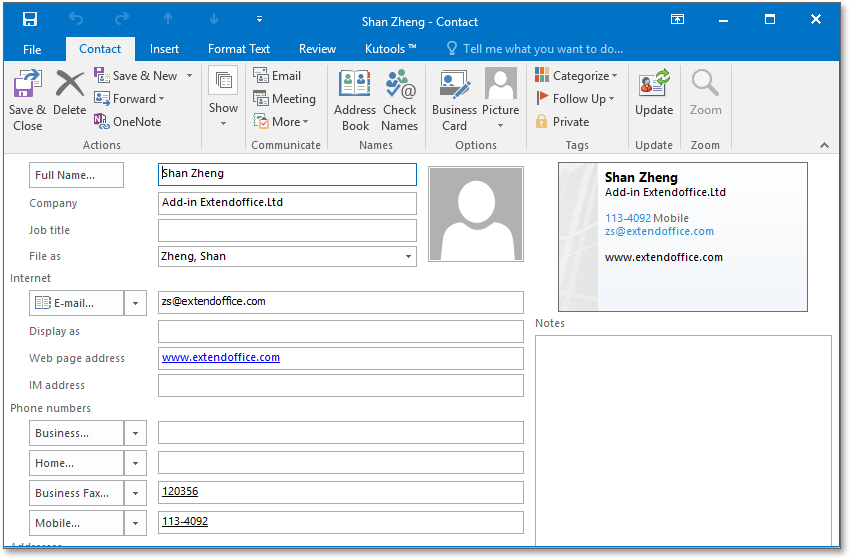
Até agora, um contato foi criado e salvo com base na assinatura do remetente do e-mail selecionado.
Demonstração: criar um contato a partir da assinatura em um e-mail do Outlook
Explore a aba Kutools / Kutools Plus neste vídeo – repleta de recursos poderosos, incluindo ferramentas de IA gratuitas! Experimente todos os recursos gratuitamente por 30 dias sem limitações!
Melhores Ferramentas de Produtividade para Office
Notícia de Última Hora: Kutools para Outlook Lança Versão Gratuita!
Experimente o novo Kutools para Outlook com mais de100 recursos incríveis! Clique para baixar agora!
📧 Automação de E-mail: Resposta automática (Disponível para POP e IMAP) / Agendar Enviar Email / CC/BCC automático por Regra ao Enviar Email / Encaminhamento automático (Regra avançada) / Adicionar Saudação automaticamente / Dividir automaticamente Emails com múltiplos destinatários em Email individuais ...
📨 Gerenciamento de Email: Recallar Email / Bloquear emails fraudulentos por Assunto e outros critérios / Excluir Duplicado / Pesquisa Avançada / Organizar Pastas ...
📁 Anexos Pro: Salvar em Lote / Desanexar em Lote / Comprimir em Lote / Salvar automaticamente / Desanexar automaticamente / Auto Comprimir ...
🌟 Magia da Interface: 😊Mais emojis bonitos e legais / Notificações de emails importantes / Minimizar Outlook em vez de fechar ...
👍 Recursos de um clique: Responder a Todos com Anexos / Emails Anti-Phishing / 🕘Exibir o fuso horário do remetente ...
👩🏼🤝👩🏻 Contatos e Calendário: Adicionar contato em lote dos Email selecionados / Dividir um Grupo de Contatos em grupos individuais / Remover lembrete de aniversário ...
Utilize o Kutools no idioma que preferir — disponível em Inglês, Espanhol, Alemão, Francês, Chinês e mais de40 outros!


🚀 Download com um clique — Baixe todos os complementos de Office
Recomendado fortemente: Kutools para Office (5 em1)
Um clique para baixar cinco instaladores de uma vez — Kutools para Excel, Outlook, Word, PowerPoint e Office Tab Pro. Clique para baixar agora!
- ✅ Comodidade em um clique: Baixe todos os cinco pacotes de instalação em uma única ação.
- 🚀 Pronto para qualquer tarefa no Office: Instale os complementos que você precisa, quando precisar.
- 🧰 Inclui: Kutools para Excel / Kutools para Outlook / Kutools para Word / Office Tab Pro / Kutools para PowerPoint